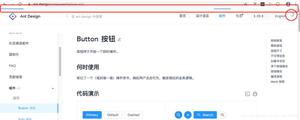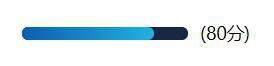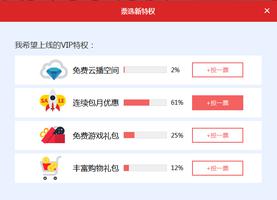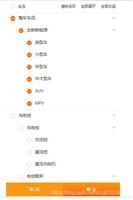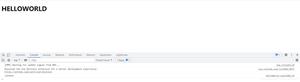Vue的事件响应式进度条组件实例详解
写在前面
找了很多vue进度条组件,都不包含拖拽和点击事件,input range倒是原生包含input和change事件,但是直接基于input range做进度条的话,样式部分需要做大量调整和兼容性处理。即使做好了,将来需要修改外观,又是一番折腾。
基于以上两个原因,做了一个可以响应input和change事件(即一个是拖动进度条到某处,一个是在进度条某位置点击使其值变为该位置)的div实现的Vue组件,这样既满足了对进度条事件的需求,也带来了如有需求变动,样式修改很方便的好处。
效果图
首先是模板部分
认真看一下上图,怎么构造HTML模板还是需要一番考虑的,我也是改了好几次,最后定的这个结构。首先有一层外包div就不说了。然后外包div下面就一个class = 'progress'的div,这个div内部的div是表示进度条已划过部分(class="left"),class="left"这个div内部又包含一个表示div来表示我们可以拖动的滑块小球。
说一下好处,这样的结构,做出来的样式,在页面检查元素的时候,能够清晰看到每个div和页面上展示的部分是重合的。
如果你的进度条 表示整个长度的div、表示左半部分的div、表示滑块的div不是我这种嵌套结构,而是兄弟节点关系,你就得用样式做相对定位,让后两个兄弟节点上移,这样,检查元素的时候,进度条下面的其他组件的盒子就会浸透到进度条的区域。虽然用户不会检查元素,但是时间久了之后也不方便程序员自己观察,不是吗。
也就是说,我们都希望HTML结构表达的元素和检查元素的时候显示的每个元素的占位是一致的。这也算是对你的HTML结构是否构造合理的一个评价指标。
<template>
<div class="progress-wrapper" :style="wrapStyle">
<div class="progress" @mousedown="mousedownHandler" @mouseover="mouseoverHandler"
@mousemove="mousemoveHandler" @mouseup="mouseupHandler" :style="pBarStyle">
<div class="left" :style="leftStyle">
<div class="ball" :style="ballStyle"></div>
</div>
<slot></slot>
</div>
</div>
</template>
js部分
对现在就有需求使用这个带事件的进度条的同学来说,看看这部分,可以帮助你自己修改、完善它。
而对于想要先试用该组件的同学,则可以先不看这部分,等你用到发现该组件功能不足的时候,再看这部分代码也不迟。
export default {
name: 'ProgressBar',
props: {
leftBg: String,
bgc: String,
ballBgc: String,
height: String,
width: String,
max: {
type: Number,
default: 100,
},
min: {
type: Number,
default: 0,
},
value: {
type: Number,
default: 36,
},
},
data: function () {
return {
pValue: this.value,
pMax: this.max,
pMin: this.min,
wrapStyle: {
'width': this.width,
},
pBarStyle: {
'backgroundColor': this.bgc,
'height': this.height,
},
leftStyle: {
'width': this.progressPercent + '%',
'background': this.leftBg,
'height': this.height,
},
ballStyle: {
'backgroundColor': this.ballBgc,
'height': this.height,
'width': this.height,
'borderRadius': parseInt(this.height) / 2 + 'px',
'right': - parseInt(this.height) / 2 + 'px',
},
// 标记是否按下鼠标
isMouseDownOnBall: false,
}
},
computed: {
progressPercent(){
return (this.pValue - this.pMin) / (this.pMax - this.pMin) * 100;
},
progressElement(){
return this.$el.getElementsByClassName('progress')[0];
},
},
methods: {
mousedownHandler(e){
if(e.which === 1){
this.isMouseDownOnBall = true;
}
},
mousemoveHandler(e){
if(this.isMouseDownOnBall === true){
// 修改进度条本身
let decimal = (e.clientX - this.$el.offsetLeft) / this.progressElement.clientWidth;
let percent = decimal * 100;
this.leftStyle.width = percent + '%';
// 修改value
this.pValue = this.pMin + decimal * (this.pMax - this.pMin);
this.$emit('pbar-drag', this.pValue, percent);
}
},
mouseupHandler(e){
if(this.isMouseDownOnBall){
// 修改进度条本身
let decimal = (e.clientX - this.$el.offsetLeft) / this.progressElement.clientWidth;
let percent = decimal * 100;
this.leftStyle.width = percent + '%';
// 修改value
this.pValue = this.pMin + decimal * (this.pMax - this.pMin);
this.$emit('pbar-seek', this.pValue, percent);
this.isMouseDownOnBall = false;
}
},
mouseoverHandler(e){
// 没有按左键进入进度条
if(e.which === 0){
this.isMouseDownOnBall = false;
}
}
},
watch: {
max(cur, old){
this.pMax = cur;
},
min(cur, old){
this.pMin = cur;
},
value(cur, old){
this.pValue = cur;
},
progressPercent(cur, old){
this.leftStyle.width = cur + '%';
}
},
mounted(){
// 数据验证
if(this.max < this.min){
console.error("max can't less than min !");
}
// 初始百分比
this.leftStyle.width = (this.pValue - this.pMin) / (this.pMax - this.pMin) * 100 + '%';
},
}
安装、使用
地址
代码库地址在GitHub
安装、使用
npm install vue-draggable-progressbar --save
import progressBar from 'vue-draggable-progressbar'
用例:
<progress-bar ref="aa"></progress-bar>
<progress-bar width="40%" leftBg="greenyellow" bgc="#ccc" ballBgc="red"></progress-bar>
<progress-bar width="60%" leftBg="linear-gradient(to right, yellow, pink)" bgc="#ccc" ballBgc="red"></progress-bar>
<progress-bar width="80%" leftBg="yellow" bgc="#ccc" ballBgc="red" height="30px"></progress-bar>
<progress-bar leftBg="greenyellow" bgc="#ccc" ballBgc="rgba(255,0,0,0.2)" height="40px"></progress-bar>
<progress-bar leftBg="greenyellow" bgc="#ccc" ballBgc="red" :max="max" :value="value" :min="min"
@pbar-drag="drag" @pbar-seek="seek"></progress-bar>
组件props
- leftBg:进度条已划过部分背景色
- bgc:进度条还未划过部分背景色
- ballBgc:滑块背景色
- width:进度条占父组件的宽度百分比,传百分比数值
- height:进度条高度,传像素值
- max:进度条最大值
- min:最小值
- value:当前值
事件
- pbar-drag: 拖动进度条时触发,回传value值和百分比值
- pbar-drag: 点击进度条某一位置时触发,回传value值和百分比值
总结
以上所述是小编给大家介绍的Vue的事件响应式进度条组件实例详解,希望对大家有所帮助,如果大家哟任何疑问欢迎给我留言,小编会及时回复大家的!
以上是 Vue的事件响应式进度条组件实例详解 的全部内容, 来源链接: utcz.com/z/319310.html